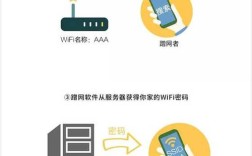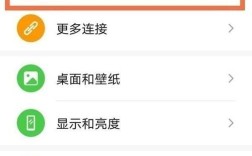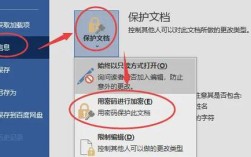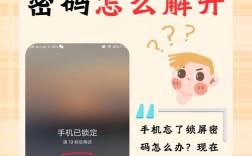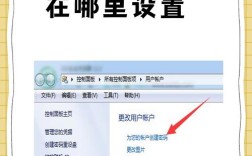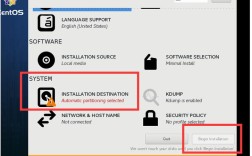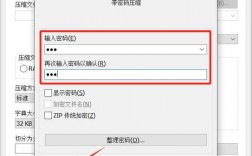给电脑设置密码是保护个人隐私和数据安全的重要手段,下面是多种操作系统设置开机密码的步骤:
1、设置Windows 10/11系统开机密码
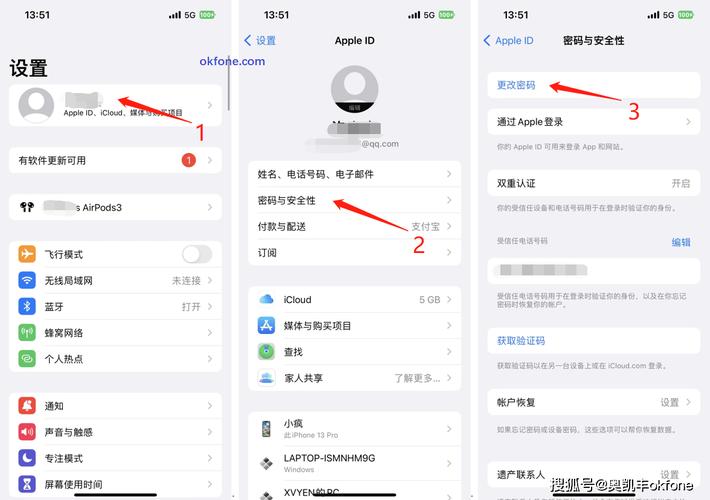
进入设置:点击任务栏上的“开始”按钮,选择“设置”图标,该图标通常呈现为一个齿轮形状。
访问账户设置:在设置界面中,选择“账户”选项。
修改登录选项:在账户设置中找到并点击“登录选项”,这里会列出多种登录方式,包括人脸、指纹、PIN等。
设置密码:选择“密码”,然后点击添加,如果是首次设置,系统会引导您创建新密码;如果已有密码,此处可以选择更改密码。
确认密码:输入您的新密码两次以确保正确,并设置一个提示,帮助您在忘记密码时回忆,完成后,点击“下一步”确认您的选择。
完成设置:点击“完成”结束密码设置过程,这样,下次开机时,系统会要求您输入正确的密码才能登录。
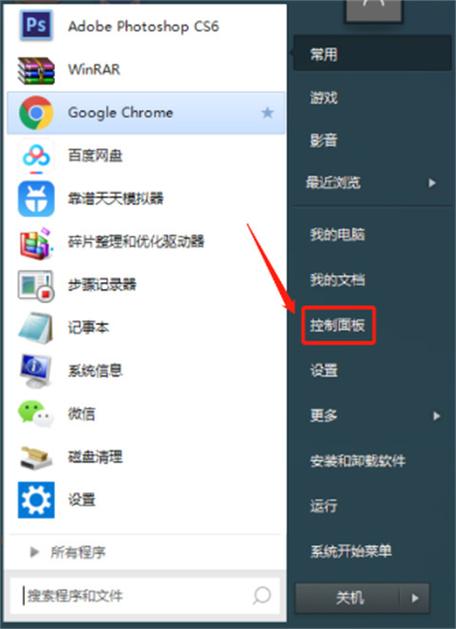
2、设置Mac OS系统开机密码
打开系统偏好设置:点击Dock上的“设置”图标,或通过“苹果菜单”选择“系统偏好设置”。
访问用户与群组:在系统偏好设置中,点击“用户与群组”选项。
选择用户:从用户列表中选择您希望设置密码的账户。
更改密码:点击“更改密码”按钮,在弹出的对话框中,先点击“更改密码”按钮以进行密码修改。
输入并确认新密码:在密码修改窗口中,输入您的新密码并确认,完成后,点击“修改”按钮。

设置电脑密码是一个简单但极其重要的步骤,可以有效提高您个人信息的安全级别,无论是使用Windows还是Mac OS操作系统,都可以通过上述相应的步骤来设置或更新您的开机密码,记得定期更新您的密码,并使用难以猜测的组合来增强安全性,配合其他安全措施如使用VPN和防病毒软件,可以进一步提升您的数据安全。